Power Automate -työnkulkujen käyttäminen laajennuksina Microsoft 365:n Copilotissa (esiversio)
[Tämä artikkeli sisältää julkaisua edeltävää materiaalia ja voi muuttua.]
Voit suorittaa Power Automate -työnkulkuja laajennuksina Microsoft 365:n Copilotista.
Tärkeää
- Tämä on esiversiotoiminto.
- Esiversiotoimintoja ei ole tarkoitettu tuotantokäyttöön, ja niiden toiminnot voivat olla rajoitettuja. Nämä toiminnot ovat käytettävissä ennen virallista julkaisua, jotta asiakkaat voivat käyttää niiden ennakkojulkaisua ja antaa palautetta.
edellytykset
Työnkulkujen käyttäminen laajennuksena Microsoft 365:n Copilotissa edellyttää käyttöoikeuksia ja oikeutta ottaa laajennuksia käyttöön. Lisätietoja: Microsoft 365 Copilotin käyttöoikeudet.
Sovelluksen käyttöönotto
Kirjaudu Microsoft 365 -hallintakeskukseen järjestelmänvalvojatilillä.
Laajenna siirtymisruudussa Asetukset ja valitse Integroidut sovellukset.
Hae Käytettävissä olevat sovellukset -välilehdessä Power Automate ja valitse sitten Ota sovellus käyttöön.
Avaa Käyttäjät-välilehti valitsemalla Seuraava.
Ota käyttöön kaikille käyttäjille, tietylle käyttäjäjoukolle tai itsellesi.
Jos haluat suorittaa sovelluksen käyttöönoton loput vaiheet, valitse Seuraava.
Käyttöönotettujen sovellusten laajennusten näkyviin tuleminen Microsoft 365:n Copilotissa voi kestää jopa 12 tuntia.
Työnkulkulaajennusten käyttöönotto
Lou työnkulkuja käyttäen oletusympäristön Copilot-osaamisyhdistimen Suorita työnkulku Copilotista -käynnistintä. Kun työnkulku on luotu, se tulee näkyviin Microsoft 365:n Copilotin laajennusvalikossa. Tällä hetkellä käyttäjät näkevät vain itse luomansa työnkulkulaajennukset.
Työnkulkujen suorittaminen Microsoft 365:n Copilotista
Voit käyttää Microsoftin toimittamia työkulkupohjaisia laajennuksia Microsoft Teamsin Microsoft 365 Copilot -sovelluksessa.
Kirjaudu Microsoft Teams.
Avaa M365 Chat-sovellus.
Jos Copilot-sovellusta ei ole valikossasi, hae sitä Teams-sovelluskaupasta. Laajennuskuvake (neljä neliötä) näkyy tekstikehotteessa.
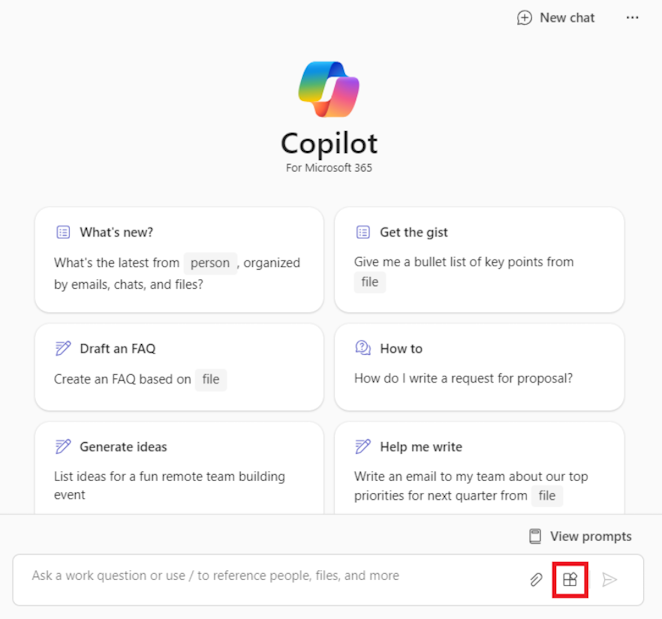
Valitse Laajennukset-kuvake >Power Automate.
Ota haluamasi työnkulku käyttöön.
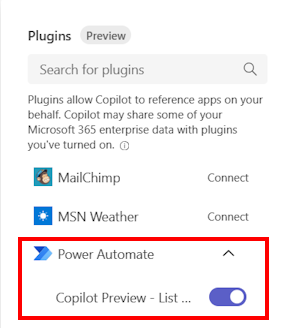
Kirjoita luonnollisen kielen kehote, kuten Hae odottavat hyväksyntäni- tai Näytä odottavat tehtäväni Microsoft Plannerista ja To Dosta, jotta saat tuloksia.
Ympäristön tuki
Tällä hetkellä luotujen ja suoritettavien työnkulkujen on oltava vuokraajien oletusympäristöissä. Asetuskokemusta, jossa käyttäjät voivat valita muun kuin oletusympäristön, johon laajennus liitetään, ei ole vielä saatavilla.
Liittyvät tiedot
Laajennusten luominen Microsoft Business Applications -sovelluksissa